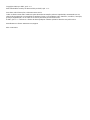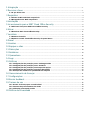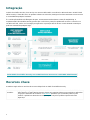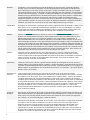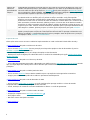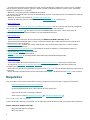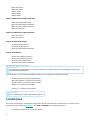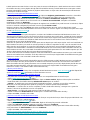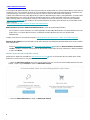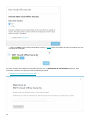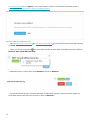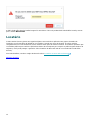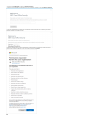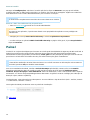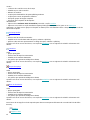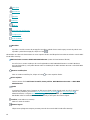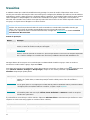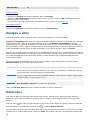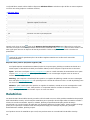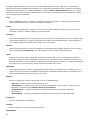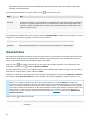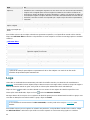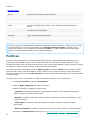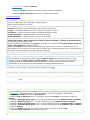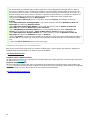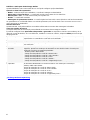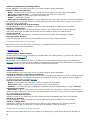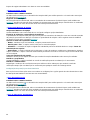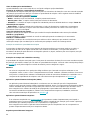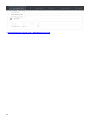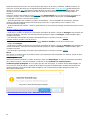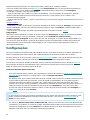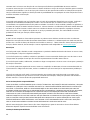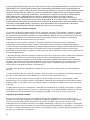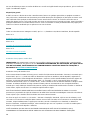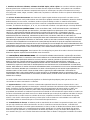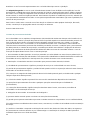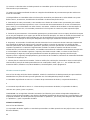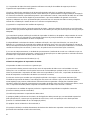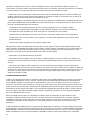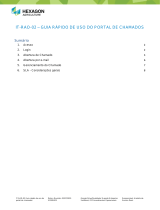ESET Cloud Office Security Manual do proprietário
- Tipo
- Manual do proprietário

Copyright ©2021 por ESET, spol. s r.o.
ESET Cloud Office Security foi desenvolvido por ESET, spol. s r.o.
Para obter mais informações, visite www.eset.com.br.
Todos os direitos reservados. Nenhuma parte desta documentação pode ser reproduzida, armazenada em um
sistema de recuperação ou transmitida de qualquer forma ou por qualquer meio, eletrônico, mecânico, fotocópia,
gravação, digitalização, ou de outra forma sem a permissão por escrito do autor.
A ESET, spol. s r.o. reserva-se o direito de alterar qualquer software aplicativo descrito sem prévio aviso.
Atendimento ao cliente: www.eset.com/support
REV. 02-05-2021

1 Integração 1 ......................................................................................................................................................
2 Recursos chave 1 ...........................................................................................................................................
2.1 O que há de novo 3 .....................................................................................................................................
3 Requisitos 4 ......................................................................................................................................................
3.1 Planos da Microsoft 365 compatíveis 4 ...................................................................................................
3.2 Navegadores da Web compatíveis 5 ........................................................................................................
4 Limitações 5 ......................................................................................................................................................
5 Licenciamento para o ESET Cloud Office Security 6 .................................................................
5.1 Adicionar licença em ESET Cloud Office Security 8 ...............................................................................
6 Ativar 9 ................................................................................................................................................................
6.1 Desativar ESET Cloud Office Security 11 .................................................................................................
7 Locatário 12 .......................................................................................................................................................
7.1 Remover locatário 14 .................................................................................................................................
7.2 Remover o ESET Cloud Office Security do portal Azure 14 ..................................................................
8 Painel 14 ..............................................................................................................................................................
9 Usuários 17 ........................................................................................................................................................
10 Equipes e sites 18 .......................................................................................................................................
11 Detecções 18 .................................................................................................................................................
12 Relatórios 19 ..................................................................................................................................................
13 Quarentena 21 ..............................................................................................................................................
14 Logs 22 ..............................................................................................................................................................
15 Políticas 23 ......................................................................................................................................................
15.1 Configurações de proteção para o Exchange Online 25 .....................................................................
15.2 Configurações de proteção para o OneDrive 28 ..................................................................................
15.3 Configurações de proteção para Grupos de equipe 28 .......................................................................
15.4 Configurações de proteção para sites SharePoint 29 .........................................................................
15.5 Proteção de relatórios e aprendizado de máquina 30 ........................................................................
16 Gerenciamento de licenças 31 ............................................................................................................
17 Configurações 34 .........................................................................................................................................
18 Enviar feedback 35 .....................................................................................................................................
19 Termos de uso 35 ........................................................................................................................................
19.1 Acordo de Licença para o usuário final 38 ............................................................................................
19.2 Contrato de processamento de dados 44 .............................................................................................
19.3 Cláusulas contratuais padrão 45 ............................................................................................................
20 Política de Privacidade 50 .......................................................................................................................

1
Integração
O ESET Cloud Office Security é um serviço em nuvem multilocatário e escalável no Microsoft Azure. O ESET Cloud
Office Security é oferecido como um produto Software-as-a-Service (SaaS) que funciona totalmente na nuvem sem
a necessidade de qualquer hardware.
É a combinação definitiva de filtragem de spam, escaneamento Anti-malware e Proteção antiphishing. A
arquitetura ESET Cloud Office Security permite que você inicie a proteção rapidamente ao fazer a conexão com
seu Microsoft 365, e dá a você a energia para gerenciar a proteção através de um console baseado na web que
pode ser acessado de qualquer lugar.
Ativar ESET Cloud Office Security com o ESET Business Account ou o ESET MSP Administrator
Recursos chave
A tabela a seguir oferece uma lista de recursos disponíveis no ESET Cloud Office Security.
Vários
locatários
Você pode proteger e gerenciar vários locatários do Microsoft 365 de um console ESET Cloud
Office Security. O Azure Active Directory (Azure AD) organiza objetos como usuários e aplicativos
em grupos chamados de locatários. Os locatários permitem que você defina políticas para
usuários e aplicativos dentro da sua empresa para cumprir as políticas operacionais e de
segurança.

2
Antispam O Antispam é um componente essencial de qualquer servidor de email. O ESET Cloud Office
Security usa um mecanismo antispam com tecnologia de ponta que impede as tentativas de
spam e phishing com taxas de sucesso muito altas. O ESET Cloud Office Security foi campeão
consecutivamente de testes de filtragem de spam realizados pela Virus Bulletin, uma autoridade
líder em testes de segurança, e recebeu a certificação VBSpam+ por vários anos. O mecanismo
Antispam alcançou 99,99% da taxa de detecção de spam com zero falso positivos, fazendo dele
uma tecnologia líder na indústria de proteção contra spam. O ESET Cloud Office Security
Antispam é baseado na nuvem e a maioria dos banco de dados da nuvem estão localizados nos
centros de dados da ESET. Os serviços de nuvem do Antispam permitem atualizações de dados
imediatas, que fornecem um tempo de reação mais rápido quando surge um spam.
Proteção
antiphishing
Esse recurso impede os usuários de acessarem páginas da web conhecidas por phishing.
Mensagens de email podem conter links que levam a páginas da web de phishing e o ESET Cloud
Office Security usa um pareador sofisticado que pesquisa no corpo da mensagem e no assunto
de mensagens de email recebidas para identificar esse tipo de link (URLs). Os links (URLs) são
comparados contra um banco de dados de phishing que é atualizado continuamente.
Proteção Anti-
Malware
Uma defesa premiada e inovadora contra malware, essa tecnologia de ponta impede
ataques. Elimina todos os tipos de ameaças, inclusive vírus, ransomware, rootkits, worms e
spyware com escaneamento ativado por nuvem para taxas de detecção ainda melhores. Sua
pegada pequena não pesa nos recursos do sistema e não compromete o desempenho. A
detecção Antimalware usa um modelo de segurança em camadas. Cada camada, ou fase, tem
várias tecnologias principais. A fase Pré-execução inclui as tecnologias a seguir: Escaneador UEFI,
Proteção contra ataque de rede, Reputação e Cache, Sandbox no produto, Detecções de DNA. As
tecnologias da fase de Execução são o Bloqueio de Exploit, Escudo Anti-ransomware, Escaneador
de memória avançado e Escaneador de script (AMSI). A fase Pós-execução usa a Proteção contra
botnet, Sistema de proteção contra malware em nuvem e Área de segurança. Este conjunto de
tecnologias cheio de recursos fornece um nível de proteção sem igual.
Políticas Empresas maiores geralmente têm vários departamentos e querem configurar diferentes
configurações de proteção para cada unidade organizacional. O ESET Cloud Office Security
fornece configurações de proteção baseadas em políticas que podem ser atribuídas a Locatários,
Usuários, Grupos de equipe ou sites SharePoint selecionados. Você pode personalizar cada
política de acordo com suas necessidades.
Gerente de
quarentena
Inspecione os objetos em quarentena e execute uma ação adequada (fazer download, remover
ou liberar). Este recurso oferece o gerenciamento simples de mensagens de e-mail, anexos, e
também arquivos do Exchange Online / OneDrive / Grupos de equipe / sites SharePoint que foram
colocados em quarentena pelo ESET Cloud Office Security. Fazer download dá a você a opção de
analisar objetos em quarentena com ferramentas de terceiros, se necessário, o que pode ajudar a
decidir a ação a ser tomada.
Painel com
estatísticas de
detecção
Obtenha uma visão geral rápida das atividades de segurança dentro do Microsoft 365. O painel
fornece informações essenciais em cada uma de suas guias de visão geral (Exchange
Online/OneDrive/Grupos de equipe/sites do SharePoint). Visão geral do usuário mostra o número
de Locatários e uso de Licença, bem como estatísticas por cada Locatário – Número de usuários,
Principais destinatários de spam/phishing/malware e Principais contas suspeitas do OneDrive,
Principais grupos de Equipe suspeitos e sites SharePoint. Você pode escolher exibir as estatísticas
de um período de tempo e um Locatário. Outras estatísticas de detecção e gráficos estão visíveis
nas guias de visão geral do Exchange Online, OneDrive, Grupos de equipe e sites do SharePoint.
Essas são estatísticas, como o número de e-mails e arquivos escaneados, e o número de
spam/phishing/malware detectados. Os gráficos mostram o tráfego para cada tipo de detecção:
spam, malware e phishing.
Detecções com
opções de
filtragem
Este recurso contém todos os registros sobre detecções. Os registros incluem relatórios de cada
detecção por escaneamento de e-mail na guia Exchange Online e escaneamento de arquivo nas
guias OneDrive/Grupos de equipe/Sites SharePoint. Isso possibilita filtrar e encontrar de maneira
eficaz o que você está procurando usando informações adicionais sobre a detecção específica
(por exemplo, um nome da infiltração, o hash do arquivo).
Usuários A entidade central que o ESET Cloud Office Security protege é a conta do usuário. Encontre
informações úteis abrindo os Detalhes de um usuário, como Visão geral, Configurações definidas
por Políticas, lista de Políticas atribuídas ao usuário e Detecções para o Exchange Online e
OneDrive. Esse recurso ajuda quando você precisa investigar detecções relacionadas a um
usuário específico. Você também pode escolher quais usuários proteger. Os usuários são
organizados em grupos. Os usuários são classificados em grupos, cada grupo é um locatário do
Microsoft 365 contendo seus usuários. Usa vários critérios de filtragem para que seja mais fácil
pesquisar um usuário em particular dentro de um grupo.

3
Proteção de
relatórios e
aprendizado de
máquina
O aprendizado de máquina avançado agora é uma parte do mecanismo de detecção como uma
camada avançada de proteção, que melhora a detecção com base no aprendizado de máquina.
Leia mais sobre esse tipo de proteção no glossário . Você pode configurar os Níveis de relatório
para as categorias a seguir: Malware, Aplicativos potencialmente indesejados (PUAs), Aplicativos
potencialmente suspeitos e Aplicativos potencialmente não seguros.
Relatórios Receba dados estatísticos para a proteção do Exchange Online e OneDrive por e-mail, ou gere e
faça download de um relatório para um período de tempo escolhido. Você pode agendar
relatórios a serem gerados e distribuídos a destinatários de e-mail especificados regularmente.
Escolha PDF ou CSV como um formato de saída. Os relatórios contêm dados como o número de e-
mails escaneados, malware detectado, phishing e spam. O formato PDF inclui dados mostrados
em gráficos. E-mails escaneados, tráfego de malware, tráfego de phishing e tráfego de spam – há
um gráfico para cada. Também existem estatísticas separadas para os principais destinatários de
cada categoria: malware, phishing e spam. Há várias opções disponíveis para gerar relatórios.
Equipes e sites O ESET Cloud Office Security fornece proteção para Grupos de equipe ou sites do SharePoint. Isso
amplia a proteção para soluções de colaboração da Microsoft 365 ao proteger o SharePoint e as
Equipes, permitindo o compartilhamento de arquivos protegido. Antes de poder usar a proteção
para Equipes e Sites, Atualize o consentimento.
O que há de novo
Informações sobre novos recursos e melhorias implementadas em cada versão ESET Cloud Office Security:
Portal versão 86.2 lançado em 03 de maio de 2021
• O novo recurso Equipes e Sites fornece proteção para Grupos de equipe ou sites do SharePoint (é preciso
atualizar o consentimento para usá-lo)
• Novas configurações de política para Grupos de equipe e sites SharePoint
• Mudança na seção Configurações onde Exibir todos os usuários foi substituído pela opção usuários licenciados
da Microsoft 365
Portal versão 72.6 lançado em 17 de março de 2021
• A nova lista de remetentes Aprovados e Bloqueados nas Políticas para o Anti-Spam do Exchange Online permite
que você especifique um endereço de e-mail ou domínio que estará na lista de permissões ou na lista de
proibições.
Portal versão 72.2 lançado em 28 de janeiro de 2021
• O novo recurso Relatórios fornece dados estatísticos para a proteção do Exchange Online e OneDrive.
• A opção para exibir os cabeçalhos de e-mails em quarentena está disponível.
Portal versão 69.3 lançado em 8 de dezembro de 2020
• O novo recurso Exibir todos os usuários na seção Configurações protege usuários e caixas de entrada
compartilhadas sem uma licença elegível do Microsoft 365.
• E-mail, endereço do remetente e assunto atualizados ao liberar o e-mail da quarentena.
Portal versão 64.1 lançado em 29 de outubro de 2020
• Integração completa com o ESET MSP Administrator .
• Nova página sobre.
• Marca de acesso antecipado removida.
Portal versão 60

4
• Console ECOS localizado para 20 idiomas: inglês, chinês (simplificado e tradicional), croata, tcheco, holandês,
francês, alemão, húngaro, italiano, japonês, coreano, polonês, português brasileiro, romeno, russo, norueguês,
espanhol, espanhol, turco, ucraniano).
• Melhorias e correções gerais de estabilidade do produto.
• Ao ativar o ESET Cloud Office Security no ESET Business Account, você pode escolher a localização do centro de
dados da UE ou EUA.
• Melhorias na interface do usuário do gerenciamento de licenças.
• O Alerta do status da proteção é exibido apenas nos detalhes do usuário (Visão geral).
Portal versão 53.6
• Foi adicionada a Proteção de relatórios e aprendizado de máquina. Um novo recurso que pode ser configurado
nas configurações de política para o Anti-malware do Exchange Online e do OneDrive.
• ESET MSP Administrator – um cliente com uma conta EMA poderá usá-la para o ECOS. Esta parte da
integração ainda não foi concluída, portanto, não está totalmente funcional.
Portal versão 48.3
• O ESET Security for Microsoft 365 foi renomeado para ESET Cloud Office Security (ECOS).
• O portal ECOS está localizado para o mesmo conjunto de idiomas que a ESET Business Account (ainda não é
compatível com todos os idiomas).
• Proteção automática (quando um usuário é adicionado a um locatário/grupo específico, o usuário recebe
automaticamente uma licença).
• E-mails de notificação para detecções (o proprietário da caixa de entrada e o administrador podem ser
notificados sobre detecções).
• A prioridade das políticas pode ser alterada.
• Políticas podem ser atribuídas a grupos.
• Listas de IP Anti-spam do Exchange Online adicionadas (aprovado/bloqueado/ignorado).
Portal versão 40.1
• Foram adicionadas dicas de ferramentas para as Configurações de política, cada uma com descrições.
• As colunas em Detecções, Quarentena e Relatórios foram reorganizadas e unificadas para facilitar seu
acompanhamento.
• Você pode usar diacríticos ao pesquisar um Grupo na tela Usuários. A caixa de pesquisa diferencia maiúsculas e
minúsculas.
• Novos elementos de interface do usuário adicionados para facilitar a atribuição de uma Política a um Locatário.
Requisitos
Para aproveitar o serviço ESET Cloud Office Security protegendo seu Microsoft 365, o seguinte é necessário:
• Plano de assinatura Microsoft 365 compatível
• Acesso do Administrador para o Azure Active Directory (Azure AD)
• Azure Cloud Services – Exchange | OneDrive
• Uma conta no portal ESET Business Account ou ESET MSP Administrator
Planos da Microsoft 365 compatíveis
o ESET Cloud Office Security é compatível com os seguintes planos do Microsoft 365, Exchange Online e OneDrive.
Planos enterprise da Microsoft 365:
• Microsoft 365 Apps for enterprise
• Microsoft 365 E3

5
• Microsoft 365 E5
• Microsoft 365 F3
• Office 365 E1
• Office 365 E3
• Office 365 E5
Planos empresariais da Microsoft 365:
• Microsoft 365 Business Basic
• Microsoft 365 Business Standard
• Microsoft 365 Business Premium
• Microsoft 365 Apps
Planos de educação da Microsoft 365:
• Microsoft 365 A3
• Microsoft 365 A5
Planos do Exchange Online:
• Exchange Online (Plan 1)
• Exchange Online (Plan 2)
• Microsoft 365 Business Standard
Planos do OneDrive:
• OneDrive for Business (Plan 1)
• OneDrive for Business (Plan 2)
• Microsoft 365 Business Basic
• Microsoft 365 Business Standard
Navegadores da Web compatíveis
OBSERVAÇÃO
Para uma melhor experiência com o console web ESET Cloud Office Security, recomendamos manter seus
navegadores web atualizados.
Você pode usar o console ESET Cloud Office Security com os seguintes navegadores da web:
• Mozilla Firefox 69 e versões mais recentes
• Microsoft Edge 44 e versões mais recentes
• Google Chrome 77 e versões mais recentes
• Opera 63 e versões mais recentes
• Safari 13.x e versões mais recentes
OBSERVAÇÃO
Não é compatível com o Microsoft Internet Explorer.
Limitações
Em certas circunstâncias, existem ESET Cloud Office Security limitações de escaneamento. Um arquivo não é
escaneado e será exibido em Relatórios como Não escaneado se o seguinte acontecer:
• O tamanho do arquivo for de mais de 200 MB.

6
• O escaneamento levar mais de 2 minutos e expirar.
• O arquivo tem um nível de compactação de 10 ou mais (geralmente um arquivo que é conhecido como
bomba de arquivo ou bomba de zip).
• O arquivo está protegido por senha.
• O arquivo está danificado.
Limites de quarentena (ao liberar da quarentena):
• 15 MB para um anexo de e-mail.
• 150 MB para toda a mensagem de e-mail, incluindo anexos.
Políticas de retenção:
• O período de retenção para objetos em quarentena é de 21 dias. Objetos com mais de 21 dias serão
removidos permanentemente.
• O período de retenção para detecções é de 90 dias. Registros anteriores a 90 dias serão removidos
permanentemente.
• O período de retenção para registros de relatório é de 90 dias. Registros anteriores a 90 dias serão
removidos permanentemente. Se você tiver uma política que usa Registrar todos os objetos, a retenção
para os registros de relatório com o resultado de escaneamento Limpo é de 3 dias. Resultados de
escaneamento limpos com mais de três dias serão removidos permanentemente.
• O período de retenção para backups do banco de dados ESET Cloud Office Security é de 90 dias. Backups
anteriores a 90 dias serão removidos permanentemente. Os backups são armazenados no Microsoft Azure.
• Quando um locatário é removido do console ESET Cloud Office Security, o período de retenção é de 30
dias. Se você adicionar o locatário novamente dentro de 30 dias, todos os dados serão restaurados
(relatórios, regras e detecções).
• Se você remover o ESET Cloud Office Security do ESET Business Account, o período de retenção será de
30 dias. Esse processo também remove o locatário do Microsoft 365. Se ativar o ESET Cloud Office Security
novamente, você também precisará adicionar o mesmo locatário para recuperar todos os dados.
Licenciamento para o ESET Cloud Office Security
Gerenciar licenças ESET Cloud Office Security via ESET Business Account ou ESET MSP Administrator. Experimente
o ESET Cloud Office Security com uma licença de avaliação de 30 dias disponível para ESET Business Account ou
ESET MSP Administrator.
ESET Business Account

7
O ESET Business Account funciona como um ponto de acesso unificado para o ESET Business Account e o ESET
Cloud Office Security. Use a página de login ESET Cloud Office Security ou ESET Business Account para acessar
seu ESET Cloud Office Security. Ambas as páginas redirecionam você por meio da autenticação ESET Business
Account para verificar seu login.
Criar nova conta para ESET Business Account
Abra a página de login ESET Business Account e clique em Registre gratuitamente. Preencha o formulário
cuidadosamente para se registrar. O endereço de e-mail inserido será usado como seu nome de login.
A senha deve ter no mínimo 10 caracteres. Preencha seu Nome e Detalhes da empresa e clique em
Continuar. Leia e confirme se você concorda com os Termos de uso da ESET. Complete o formulário
reCAPTCHA e clique em Registrar.
Você receberá um email de confirmação depois do registro bem sucedido (isso pode levar até 15 minutos). Clique
no link no email de configuração para abrir uma nova janela Ativar conta.
Digite sua senha e clique em Ativar para ativar sua ESET Business Account. Você receberá outro email
verificando que sua conta ESET Business Account foi criada com sucesso. Agora você está pronto para fazer Login
na sua ESET Business Account .
Período de carência
Quando sua licença estiver perto de expirar, um alerta será exibido na interface ESET Business Account. Se a
data de expiração passar e você não renovar sua licença ou ativar uma nova licença, o alerta de licença expirada
será exibido em ESET Business Account. Se não houver uma licença elegível uma notificação de que sua licença
será suspensa em 14 dias será exibida no ESET Business Account e você receberá um e-mail no endereço
especificado na sua conta de administrador.
Você tem um período de carência de 14 dias para renovar depois que sua licença expirar. Você será notificado no
ESET Business Account e por email no meio do período de carência. Depois de 14 dias o uso do seu ESET Cloud
Office Security será suspenso. A conta ficará inacessível e não funcional. Uma conta ESET Cloud Office Security
suspensa será armazenada e acessada novamente adicionando uma nova licença ESET Cloud Office Security ao
ESET Business Account. Sua conta ESET Cloud Office Security pode permanecer em um estado suspenso por até
30 dias, depois desse período ela será removida permanentemente.
Se sua conta entrar em um estado suspenso você será notificado no ESET Business Account e por e-mail 14 dias
antes de sua instância ser removida. Você deve ativar uma nova licença elegível ESET Cloud Office Security para
restaurar o acesso a sua conta ESET Cloud Office Security.
Licença suspensa
Se não houver uma licença ESET Cloud Office Security válida presente no ESET Business Account, sua instância
ESET Cloud Office Security será suspensa. A instância vai se tornar inacessível e não-funcional. Sua instância
ESET Cloud Office Security pode permanecer em um estado suspenso por até 30, depois desse período ela será
removida permanentemente. Você deve ativar uma nova licença elegível ESET Cloud Office Security para
restaurar o acesso a sua instância ESET Cloud Office Security.
Sites e pool de licença
As licenças e os pools de licença são carregados do ESET Business Account. Pools de licença estão disponíveis
apenas se você tiver sites existentes no ESET Business Account.
Criar um novo usuário no ESET Business Account
Você pode criar um usuário para ajudá-lo a gerenciar um compartilhamento de suas licenças.
1. Abra o ESET Business Account e entre.
2. Navegue até Gerenciamento de usuários e clique em Novo usuário, digite as informações necessárias.
3. Selecionar ESET Cloud Office Security Direitos de acesso para um usuário:
• Leitura – O usuário tem um acesso ao ESET Cloud Office Security, consegue ver usuários, relatórios,
detecções, mas não pode gerenciar políticas, proteger os usuários ou liberar da quarentena.
• Gravação – O usuário tem um acesso completo ao ESET Cloud Office Security, consegue ver e gerenciar
usuários, colocar em quarentena ou criar uma política.
• Sem acesso – O usuário não pode acessar o ESET Cloud Office Security.
4. Definir o idioma nas Preferências do usuário para o console ESET Cloud Office Security.
5. Clique em Criar, o usuário será criado.
Criar um novo Site no ESET Business Account
Os sites permitem que você divida ou mescle suas licenças em pools de licença. Sites são grupos individuais com
sua própria localização e administradores.
1. Abra o ESET Business Account e entre.
2. Navegue até Detalhes e selecione Criar site, digite as informações pessoais solicitadas.
3. Clique em Adicionar usuário, selecione o usuário e clique em Confirmar.
4. No pool de licenças, clique em Adicionar unidades e selecione a licença para ESET Cloud Office Security.
Você pode alterar as Subunidades e clicar em Confirmar.
5. Clique em Criar, o site será criado.
Adicionar licença ESET Cloud Office Security em ESET Business Account
Ative o ESET Cloud Office Security do ESET Business Account

8
ESET MSP Administrator
É um sistema de gerenciamento de licenças que permite ao usuário MSP criar vários Clientes MSP e gerar licenças
específicas com uma contagem de licenças. O portal de licenciamento ESET MSP Administrator é compatível com
a precificação por volume e a cobrança com base no número exato de dias de licenças adquirido.
O ESET Cloud Office Security está disponível para todos os MSP Managers, MSPs e managed MSPs. O usuário ESET
MSP Administrator com acesso de gravação é elegível para ativar o ESET Cloud Office Security. O ESET Cloud
Office Security pode ser acessado por usuários com direitos de acesso de Gravação, Leitura ou Personalizado.
Criar um novo cliente MSP (o endereço de e-mail do Cliente é necessário para ativação do console ESET Cloud
Office Security)
Ative o ESET Cloud Office Security do ESET MSP Administrator
ESET Business Account e ESET MSP Administrator (conta de licenciamento híbrido)
Se você tiver o mesmo endereço de e-mail registrado no ESET MSP Administrator e no ESET Business Account
(login único), você pode alternar entre a visualização do ESET Business Account e a do ESET MSP
Administrator.
Proteja os usuários ou as empresas usando o Gerenciamento de licenças para o ESET Cloud Office Security.
Alteração de idioma para o portal ESET Cloud Office Security está disponível de ESET Business Account ou ESET
MSP Administrator.
Entre no ESET Business Account ou ESET MSP Administrator , navegue até Gerenciamento de usuários
e Edite o usuário. Procure a configuração de idioma ESET Cloud Office Security, mude para o idioma preferido
e clique em Salvar.
Adicionar licença em ESET Cloud Office Security
Depois de um login bem-sucedido na ESET Business Account , você verá uma tela de boas-vindas para o ESET
Business Account se essa for sua primeira vez como usuário.
1. Clique em Adicionar licença para abrir a janela de licenças. Se você for um usuário ESET Business Account
regular, vá para a guia Licença e clique em Adicionar licença.
2. Insira sua Chave de licença e clique em Adicionar licença.

9
3. Você receberá um e-mail com um link de verificação. Clique no link e digite suas credenciais de login no
portal ESET Business Account quando solicitado. Para obter mais informações sobre o gerenciamento de
licenças, usuários e sites consulte o guia ESET Business Account .
Ativar
1. Entre no ESET Business Account ou ESET MSP Administrator e localize o bloco ESET Cloud Office Security
no Painel.
2. Clique em Ativar no canto inferior direito do bloco ESET Cloud Office Security.
3. O assistente de ativação consultará os Termos de uso ESET Cloud Office Security e exibirá o local ideal do
centro de dados com base em sua localização atual. Selecione Concordo com os Termos de uso e clique em
Ativar. Não recomendamos alterar o local do centro de dados. Porém, você poderá fazer sua seleção se
precisar usar outro local.
OBSERVAÇÃO
Os centros de dados são completamente separados. Assim que você selecionar o local do centro de dados, ele
não poderá ser alterado e não será possível migrar para outro local. Para alterar o centro de dados, inicie o
processo de ativação do início.

10
4. Clique em abrir no bloco ESET Cloud Office Security. O Painel ESET Cloud Office Security será aberto em uma
nova guia do navegador.
Ao entrar no ESET Cloud Office Security pela primeira vez, um Assistente de inicialização aparecerá. Este
assistente conduzirá você pelo processo de implantação inicial.
1. Adicione seu locatário do Microsoft 365.

11
2. Proteger usuários Se você Ignorar, você pode proteger o usuário ou as empresas mais tarde usando o
Gerenciamento de licenças para o ESET Cloud Office Security.
Desativar ESET Cloud Office Security
1. Entre no ESET Business Account ou ESET MSP Administrator e localize o bloco ESET Cloud Office Security
no Painel.
2. Clique no ícone de engrenagem no canto superior direito do bloco ESET Cloud Office Security e selecione
Remover ESET Cloud Office Security.
3. Alternativamente, navegue até a seção Detalhes e clique em Remover.
4. Uma janela de aviso aparece, avisando que todos os dados estão prestes a serem removidos. Digite sua
senha ESET Business Account para confirmar e clique em Remover.

12
A ESET Cloud Office Security instância agora foi removida e o bloco de produto ESET Cloud Office Security reverte
para o estado Não ativado.
Locatário
O Azure Active Directory (Azure AD) organiza objetos como usuários e aplicativos em grupos chamados de
locatários. Uma forma típica de identificar um locatário é usando um nome de domínio. Se vários usuários
compartilharem um nome de domínio, esses usuários fazem parte do mesmo locatário. Os locatários permitem que
você defina políticas para usuários e aplicativos dentro da sua empresa para cumprir as políticas operacionais e de
segurança. Você pode proteger e gerenciar vários locatários do Microsoft 365 de um console ESET Cloud Office
Security.
Para mais detalhes, consulte o artigo da Microsoft sobre Locatários no Azure Active Directory .
Adicionar locatário

13
1. Navegue para Configurações e clique em Adicionar locatário.
2. Digite seu nome de locatário do Microsoft 365 ou nome de domínio completo e clique em Adicionar locatário.
3. Você será redirecionado para a página de consentimento on-line da Microsoft com uma lista de permissões
solicitadas pelo ESET Cloud Office Security.
4. Digite as credenciais da sua conta de administrador do Microsoft 365 para permitir que o ESET Cloud Office
Security acesse os dados localizados na sua conta da Microsoft, clique em Aceitar.

14
Remover locatário
Navegue até Configurações, selecione o locatário aplicável e clique em Remover. Um pop-up será exibido,
avisando que todos os dados serão removidos e os usuários vão parar de ser protegidos. Digite suas credenciais
ESET Business Account ou ESET MSP Administrator para confirmar a remoção.
OBSERVAÇÃO
Os dados serão completamente removidos dos nossos sistemas em 30 dias.
Remover o ESET Cloud Office Security do portal Azure
1. Entre no Portal Azure usando uma conta de administrador.
IMPORTANTE
Para remover um aplicativo, é preciso estar listado como proprietário do aplicativo ou ter privilégios de
administrador.
2. Navegue para o serviço Azure Active Directory e selecione Aplicativos corporativos.
3. Localize e clique no aplicativo ESET Cloud Office Security na página visão geral, vá para Propriedades e
clique em Remover.
Painel
O Painel é um conjunto de widgets que fornecem uma visão geral das atividades de segurança do Microsoft 365. O
Painel fornece informações essenciais em cada uma de suas guias de visão geral (Visão geral/Exchange
Online/OneDrive/Team grupos/Sites do SharePoint). Visão geral é a tela principal do painel que você vê toda vez
que entra no console ESET Cloud Office Security. Ele exibe informações gerais e estatísticas.
OBSERVAÇÃO
O intervalo de atualização do Painel é de 10 minutos. Se você não encontrar as informações mais recentes no
seu Painel, pressione F5 para atualizar manualmente.
Para ver as estatísticas do Painel, escolha o Período de tempo aplicável (dia, semana, mês) e o Locatário.
Estatísticas adicionais de detecção e gráficos estão visíveis nas guias de visão geral do Exchange Online,
OneDrive, Grupos de equipe e sites SharePoint. Essas são estatísticas, como o número de e-mails e arquivos
escaneados, e o número de spam/phishing/malware detectados. Os gráficos mostram o tráfego para cada tipo de
detecção: spam, malware e phishing.
Ocasionalmente, a barra de anúncios pode aparecer. As cores indicam o tipo de anúncio (azul = notícias, amarelo
= conhecimento, vermelho = alerta).
Use as guias do Painel para alternar entre os painéis de visualização:
Visão geral

15
mostra
• o número de Locatários e uso da Licença
• estatísticas por cada Locatário:
• Número de usuários
• 10 principais destinatários de spam/phishing/malware
• 10 principais contas suspeitas do OneDrive
• Principais grupos de Equipe suspeitos
• Principais sites suspeitos do Sharepoint
detalhamento
• clique no bloco Número total de usuários para abrir a seção Usuários
• clique em um usuário na seção estatísticas (spam/phishing/malware/OneDrive) para ver as Detecções
relevantes, ou clique em um grupo ou site para ver detecções e mais detalhes sobre o Grupo de equipe ou site do
SharePoint suspeito.
Exchange Online
exibe
• número total de e-mails escaneados
• estatísticas de e-mails detectados de spam, malware e phishing
• gráficos onde cada um representando o tráfego de spam, malware e phishing
Quando você clicar em um dos blocos, uma seção de Relatórios com os registros de relatório relevantes será
aberta.
OneDrive
exibe
• grupos protegidos
• número total de arquivos escaneados
• estatísticas de malware detectado
• um gráfico que representa tráfego de malware
Quando você clicar em um dos blocos, uma seção de Relatórios com os registros de relatório relevantes será
aberta.
Grupos de equipe
exibe
• grupos protegidos
• número total de arquivos escaneados
• estatísticas de malware detectado
• um gráfico que representa tráfego de malware
Quando você clicar em um dos blocos, uma seção de Relatórios com os registros de relatório relevantes será
aberta.
Sites do SharePoint
exibe
• grupos protegidos
• número total de arquivos escaneados
• estatísticas de malware detectado
• um gráfico que representa tráfego de malware
Quando você clicar em um dos blocos, uma seção de Relatórios com os registros de relatório relevantes será
aberta.
Use a barra de navegação no lado esquerdo para alternar entre partes diferentes do console ESET Cloud Office
Security:
Usuários
Equipes e sites

16
Detecções
Quarentena
Relatório
Relatórios
Políticas
Gerenciamento de licenças
Configurações
Enviar feedback
Recolher
Expanda e recolha o menu de navegação. Recolher o painel oferece mais espaço na tela do painel. Para
expandir o painel de navegação, clique no ícone .
Há também uma barra de ferramentas no canto superior direito. Está disponível em todas as telas do console ESET
Cloud Office Security:
ESET Business Account e ESET MSP Administrator (conta de licenciamento híbrido)
Se você tiver o mesmo endereço de e-mail registrado no ESET MSP Administrator e no ESET Business
Account (login único), você pode alternar entre a visualização do ESET Business Account e a do ESET MSP
Administrator.
Mostrar notificações
Para ver todas as notificações, clique no ícone no canto superior direito.
Links rápidos
Fornece acesso fácil a Adicionar locatário, Nova política, ESET Business Account ou ESET MSP
Administrator.
Ajuda
O primeiro link neste menu é sempre um link para a Ajuda on-line da tela atual. Se não for possível
resolver um problema, procure na Base de conhecimento da ESET ou no Fórum de suporte .
Alternativamente, você pode Enviar feedback . Abra a página Sobre, que fornece informações
detalhadas sobre a versão ESET Cloud Office Security e links para documentos legais.
Usuário (conectado no momento)
Mostra o nome de usuário.
Efetuar logout
Clique nesse pictograma sempre presente para sair do console ESET Cloud Office Security.

17
Usuários
A entidade central que o ESET Cloud Office Security protege é a conta do usuário. Clique duas vezes em um
usuário para encontrar informações úteis como Visão geral, Configurações definidas por Políticas, lista de Políticas
atribuídas ao usuário e Detecções para o Exchange Online e OneDrive. Você também pode escolher quais usuários
serão Protegidos ou Desprotegidos. Os usuários são classificados em grupos e cada grupo é um locatário do
Microsoft 365 contendo seus usuários. Para que seja mais fácil fazer a busca de um usuário específico dentro de
um grupo, você pode usar a filtragem com vários critérios.
OBSERVAÇÃO
Usuários sem uma licença Microsoft 365 não serão mostrados no console ESET Cloud Office Security por
padrão. Isso inclui caixas de entrada compartilhadas sem uma licença Microsoft 365.
Se quiser ver e gerenciar todos os usuários Microsoft 365, navegue até Configurações e desative Usuários
licenciados da Microsoft 365.
Status da proteção:
Status Descrição
Desprotegido Um usuário não está sendo protegido no momento.
Pendente Estado de transição que ocorre durante o processo de proteção de um usuário. Assim que ele
termina, o status do usuário muda para Protegido.
Protegido A Caixa de entrada e OneDrive do usuário estão sendo protegidos por uma política Padrão ou
Personalizada.
Aviso O processo de proteção de um usuário não foi bem sucedido. Pode ter ocorrido um erro para os
recursos, Caixa de entrada ou OneDrive. É provável que ambos os recursos não estejam disponíveis
para o usuário. Verifique se o usuário tem uma licença válida do Microsoft 365 atribuída a ele.
Navegue dentro da árvore para ver os usuários para um determinado locatário ou grupo. Para ver todos os
usuários em cada locatário e grupo, clique em Todos.
Para obter informações mais detalhadas, clique duas vezes em um usuário, ou clique no ícone e selecione uma
ação (Mostrar detalhes, Proteger ou Desproteger). Clique em um usuário para abrir a janela Mostrar
detalhes composta por quatro partes:
Ação Uso
Visão geral Exibe informações básicas sobre o usuário carregadas do Microsoft 365 (E-mail, Grupo, Perfil de
trabalho, etc.). Além disso, o Status da proteção atual é exibido para a Caixa de entrada e o
OneDrive.
Configuração Contém uma lista somente leitura de Configurações e Políticas atribuídas a este usuário. Alternar
entre as guias para ver a configuração ou uma lista de políticas atribuídas. Não é possível modificar
as Configurações nem atribuir Políticas a usuários, vá para a seção Políticas.
Detecções Mostrar todas as detecções para esta conta de usuário (Exchange Online ou OneDrive).
Quarentena Mostrar todos os e-mails colocados em quarentena e arquivos armazenados vindos deste usuário.
Você também pode usar uma ação: Liberar, Fazer download ou Remover e-mails ou arquivos
colocados em quarentena.
É possível filtrar os usuários por vários critérios. Clique em Adicionar filtro e selecione um tipo de filtro no menu
suspenso ou insira uma string (repita ao combinar vários critérios):
Adicionar filtro Uso
Protegido automaticamente Exibe Usuários protegidos automaticamente.
Nome Digite um nome de usuário válido.
Email Digite um e-mail de usuário válido.
A página está carregando...
A página está carregando...
A página está carregando...
A página está carregando...
A página está carregando...
A página está carregando...
A página está carregando...
A página está carregando...
A página está carregando...
A página está carregando...
A página está carregando...
A página está carregando...
A página está carregando...
A página está carregando...
A página está carregando...
A página está carregando...
A página está carregando...
A página está carregando...
A página está carregando...
A página está carregando...
A página está carregando...
A página está carregando...
A página está carregando...
A página está carregando...
A página está carregando...
A página está carregando...
A página está carregando...
A página está carregando...
A página está carregando...
A página está carregando...
A página está carregando...
A página está carregando...
A página está carregando...
A página está carregando...
A página está carregando...
-
 1
1
-
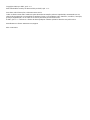 2
2
-
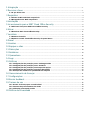 3
3
-
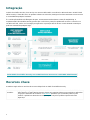 4
4
-
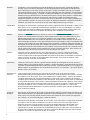 5
5
-
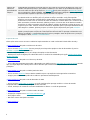 6
6
-
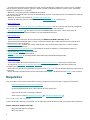 7
7
-
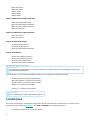 8
8
-
 9
9
-
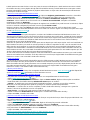 10
10
-
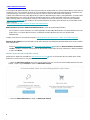 11
11
-
 12
12
-
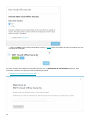 13
13
-
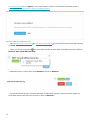 14
14
-
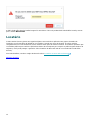 15
15
-
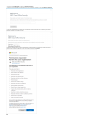 16
16
-
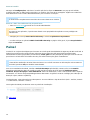 17
17
-
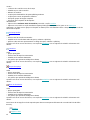 18
18
-
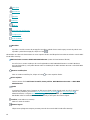 19
19
-
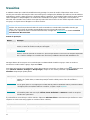 20
20
-
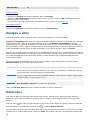 21
21
-
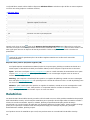 22
22
-
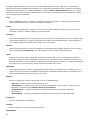 23
23
-
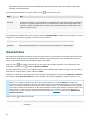 24
24
-
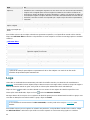 25
25
-
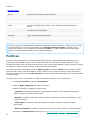 26
26
-
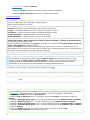 27
27
-
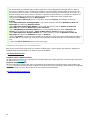 28
28
-
 29
29
-
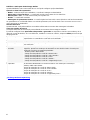 30
30
-
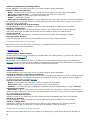 31
31
-
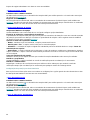 32
32
-
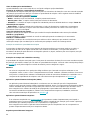 33
33
-
 34
34
-
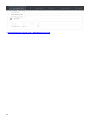 35
35
-
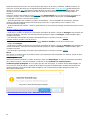 36
36
-
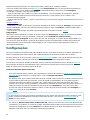 37
37
-
 38
38
-
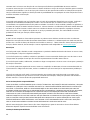 39
39
-
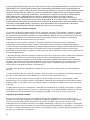 40
40
-
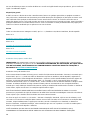 41
41
-
 42
42
-
 43
43
-
 44
44
-
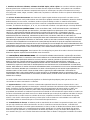 45
45
-
 46
46
-
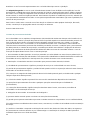 47
47
-
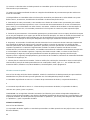 48
48
-
 49
49
-
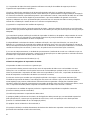 50
50
-
 51
51
-
 52
52
-
 53
53
-
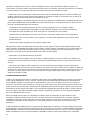 54
54
-
 55
55
ESET Cloud Office Security Manual do proprietário
- Tipo
- Manual do proprietário
Artigos relacionados
-
ESET Security for Microsoft SharePoint 7.3 Manual do proprietário
-
ESET Security for Microsoft SharePoint 10.0 Manual do proprietário
-
ESET Security for Microsoft SharePoint 7.0 Manual do proprietário
-
ESET Endpoint Antivirus 8 Manual do proprietário
-
ESET ENDPOINT SECURITY 8 Manual do proprietário
-
ESET PROTECT 8.0 Administration Guide
-
ESET Endpoint Antivirus 7 Manual do proprietário
-
ESET Endpoint Security 7 Manual do proprietário
-
ESET Security Management Center 7.1 Administration Guide
-
ESET Security Management Center 7.0 Administration Guide